하드 드라이브에 대한 액세스를 다시 얻는 방법, 하드 드라이브를 열 수 없는 오류 수정

이 글에서는 하드 드라이브에 문제가 생겼을 때 다시 접근할 수 있는 방법을 안내해 드리겠습니다. 함께 따라 해 보세요!
Windows를 부팅한 직후 "PC가 올바르게 시작되지 않았습니다" 라는 오류 메시지가 나타날 수 있습니다 . 이 오류는 심각한 문제는 아니지만 반복적으로 발생하는 경우 주의를 기울여야 합니다.
이 오류가 발생할 수 있는 이유는 다양합니다. 최근 하드웨어 업그레이드, 새 드라이버/업데이트된 드라이버, 파일 시스템 손상 등이 있습니다. 처음으로 오류가 발생한 경우 PC를 다시 시작하고 오류가 다시 나타나는지 확인하세요. 그렇다면 다음 해결 방법을 시도해 보세요.
목차
시동 복구는 PC 문제를 진단하고 해결하는 Windows 내장 유틸리티입니다. 시동 복구를 사용 하려면 먼저 "PC가 올바르게 시작되지 않았습니다" 화면을 활성화한 다음 다시 시작 대신 고급 옵션을 선택하세요 .
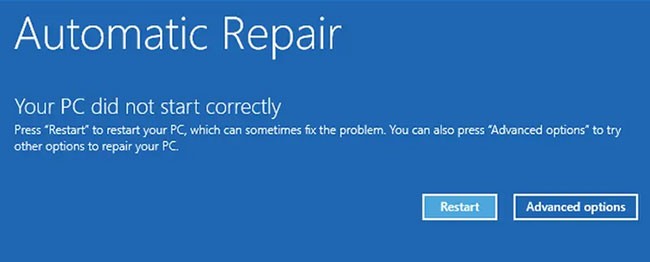
문제 해결 > 고급 옵션 > 시동 복구 로 이동합니다 . 사용자 계정에 로그인하고 프로세스가 완료될 때까지 기다리세요. 재부팅하고 Windows로 부팅할 수 있는지 확인하세요. 그렇지 않은 경우 다음 방법을 시도해 보세요.
안전 모드를 사용하면 PC를 제한된 상태로 시작하여 Windows 문제를 해결할 수 있습니다. 고장난 컴퓨터에서 중요한 데이터를 검색해야 하는 경우 안전 모드를 사용하여 데이터를 플래시 드라이브로 옮길 수 있습니다. 또한, 안전 모드로 부팅하면 "PC가 올바르게 시작되지 않았습니다" 오류를 해결할 수 있습니다.
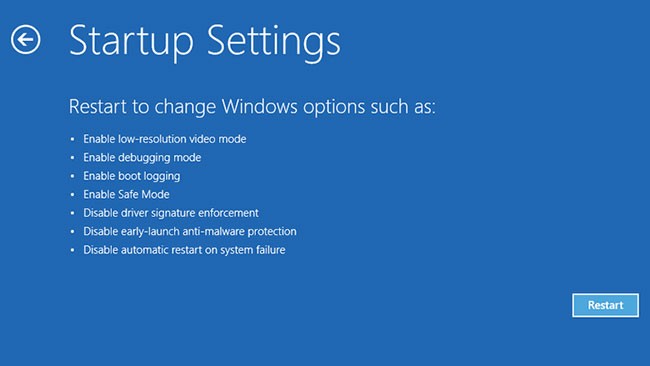
완료되면 PC를 다시 시작하세요. 모든 것이 원활하게 진행된다면 오류는 사라질 것입니다. 그렇지 않다면 다음 옵션을 시도해 보세요.
최근에 시스템을 변경한 경우 오류가 발생했을 수 있습니다. 하지만 어떤 변경을 했는지 확실하지 않다면 Windows의 가장 강력한 복구 도구 중 하나인 시스템 복원을 사용하여 시스템을 정상적으로 작동했던 시점으로 롤백할 수 있습니다.
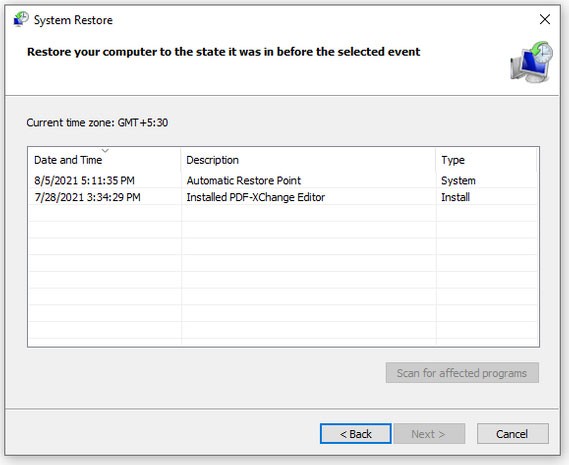
하지만 시스템에서 과거에 복원 지점을 만든 경우 에만 시스템 복원을 사용할 수 있습니다. 다행히도 PC에서 시스템 복원이 활성화되어 있으면 드라이버 설치나 Windows 업데이트와 같이 중요한 변경 사항을 적용할 때마다 Windows에서 복원 지점을 만듭니다. 그렇다면 이미 사용할 수 있는 복원 지점이 있을 가능성이 큽니다.
완료되면 Windows로 다시 부팅할 수 있을 것입니다.
하나 이상의 시스템 파일이 손상되거나 누락된 경우 Windows를 시작하는 데 문제가 있을 수 있습니다. 시스템 파일 검사기를 사용하면 문제를 해결할 수 있습니다 .

SFC 도구는 PC에서 누락되었거나 손상된 시스템 파일을 검사합니다. SFC는 DISM 도구가 다운로드한 안정적인 사본(발견된 경우)으로 해당 사본을 추가하거나 교체합니다. 도구가 시스템 파일을 검사하고 복구한 후 shutdown 명령을 사용하여 PC를 다시 시작합니다.
shutdown /rWindows 용어로 BCD는 Boot Configuration Data의 약자입니다. Windows 런타임 환경은 이 정보를 사용하여 Windows 부트 로더에 부팅 정보를 어디에서 찾아야 하는지 지시합니다.
이전 해결 방법이 모두 효과가 없다면 하나 이상의 파일이 손상되거나 누락된 경우를 대비해 시스템의 BCD를 복구해야 합니다. BCD를 복구하려면 오류 화면에서 고급 옵션 > 명령 프롬프트 로 이동하세요.
명령 프롬프트 에서 다음 명령을 실행합니다.
bootrec /rebuildbcdbootrec 명령이 하나 이상의 Windows 설치를 식별하면 Y 또는 A를 눌러 모두 부팅 목록에 추가합니다. 다음으로, 다음 명령을 하나씩 실행합니다.
bcdedit /export c:bcdbackup
attrib c:bootbcd -h -r -s
ren c:bootbcd bcd.old
bootrec /rebuildbcdY 와 Enter를 누르세요 . 완료되면 PC를 다시 시작하세요.
MBR(마스터 부트 레코드)은 하드 드라이브의 첫 번째 섹터입니다. 이는 시스템이 운영 체제를 어디에 배치해야 할지 결정하여 PC의 랜덤 액세스 메모리(RAM)로 부팅할 수 있도록 도와줍니다. MBR이 손상되면 컴퓨터를 정상적으로 부팅하는 데 어려움이 있습니다.
MBR을 복구하려면 고급 옵션 > 명령 프롬프트 로 이동 하고 다음 명령을 사용하여 복구 프로세스를 시작합니다.
chkdsk /r그래도 오류가 해결되지 않으면 다음 명령을 하나씩 실행하세요.
bootrec /rebuildbcd
bootrec /fixmbr
bootrec /fixboot컴퓨터를 다시 시작하고 "PC가 올바르게 시작되지 않았습니다" 오류가 해결되는지 확인하세요.
많은 Windows 사용자가 겪고 있는 일반적인 문제라면 Microsoft에서 버그를 수정하기 위한 업데이트를 출시했을 가능성이 높습니다. 그렇다면 Windows를 업데이트해야 합니다. 하지만 Windows로 부팅할 수 없는 경우 안전 모드에서 Windows를 업데이트해야 합니다.
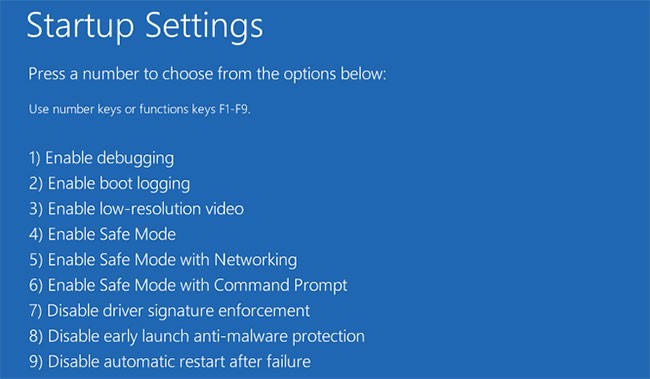
반대로, 업데이트 후 오류가 발생하기 시작하면 업데이트를 제거 해야 합니다 . 다시 한번 말씀드리지만, Windows를 정상적으로 부팅할 수 없는 경우 안전 모드로 부팅하세요.
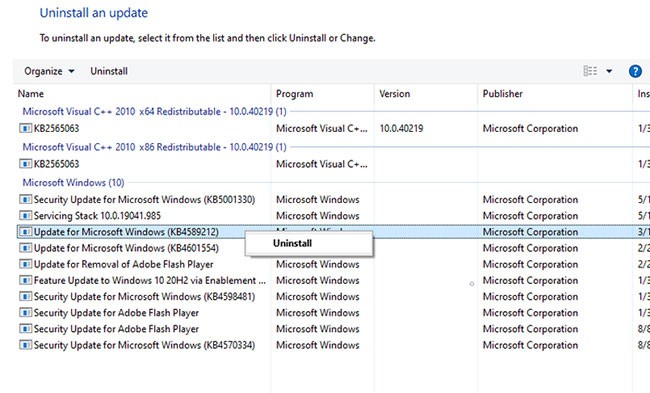
최후의 수단으로 PC를 재설정해 볼 수 있습니다. PC를 재설정하면 기본적으로 전체 운영 체제가 재설정됩니다. 재설정 후에는 모든 타사 앱을 다시 설치해야 하며, 모든 설정이 기본값으로 돌아갑니다. 바로 그렇기 때문에 이것이 최후의 수단인 것입니다. 다른 모든 방법을 시도했는데도 아무것도 효과가 없다면 Windows 컴퓨터를 재설정하여 오류를 해결하는 방법을 알아보세요.
다행히도 이러한 수정 사항 중 하나가 효과가 있었고 이제 PC에서 Windows를 정상적으로 부팅할 수 있습니다. 아직도 Windows 부팅에 문제가 있다면 걱정하지 마세요. 당신이 해야 할 일은 문제를 해결하는 데 좀 더 많은 시간을 투자하는 것뿐입니다.
곧 문제를 해결하시길 바랍니다!
이 글에서는 하드 드라이브에 문제가 생겼을 때 다시 접근할 수 있는 방법을 안내해 드리겠습니다. 함께 따라 해 보세요!
AirPods는 언뜻 보기에 다른 무선 이어폰과 별반 다르지 않아 보입니다. 하지만 몇 가지 잘 알려지지 않은 기능이 발견되면서 모든 것이 달라졌습니다.
Apple은 iOS 26을 출시했습니다. 완전히 새로운 불투명 유리 디자인, 더욱 스마트해진 경험, 익숙한 앱의 개선 사항이 포함된 주요 업데이트입니다.
학생들은 학업을 위해 특정 유형의 노트북이 필요합니다. 선택한 전공 분야에서 뛰어난 성능을 발휘할 만큼 강력해야 할 뿐만 아니라, 하루 종일 휴대할 수 있을 만큼 작고 가벼워야 합니다.
Windows 10에 프린터를 추가하는 것은 간단하지만, 유선 장치의 경우와 무선 장치의 경우 프로세스가 다릅니다.
아시다시피 RAM은 컴퓨터에서 매우 중요한 하드웨어 부품으로, 데이터 처리를 위한 메모리 역할을 하며 노트북이나 PC의 속도를 결정하는 요소입니다. 아래 글에서는 WebTech360에서 Windows에서 소프트웨어를 사용하여 RAM 오류를 확인하는 몇 가지 방법을 소개합니다.
스마트 TV는 정말로 세상을 휩쓸었습니다. 이렇게 많은 뛰어난 기능과 인터넷 연결 덕분에 기술은 우리가 TV를 시청하는 방식을 바꾸어 놓았습니다.
냉장고는 가정에서 흔히 볼 수 있는 가전제품이다. 냉장고는 보통 2개의 칸으로 구성되어 있는데, 냉장실은 넓고 사용자가 열 때마다 자동으로 켜지는 조명이 있는 반면, 냉동실은 좁고 조명이 없습니다.
Wi-Fi 네트워크는 라우터, 대역폭, 간섭 외에도 여러 요인의 영향을 받지만 네트워크를 강화하는 몇 가지 스마트한 방법이 있습니다.
휴대폰에서 안정적인 iOS 16으로 돌아가려면 iOS 17을 제거하고 iOS 17에서 16으로 다운그레이드하는 기본 가이드는 다음과 같습니다.
요거트는 정말 좋은 음식이에요. 매일 요구르트를 먹는 것이 좋은가요? 매일 요구르트를 먹으면, 몸에 어떤 변화가 있을까요? 함께 알아보죠!
이 기사에서는 가장 영양가 있는 쌀 종류와 어떤 쌀을 선택하든 건강상의 이점을 극대화하는 방법에 대해 설명합니다.
수면 일정과 취침 루틴을 정하고, 알람 시계를 바꾸고, 식단을 조절하는 것은 더 나은 수면을 취하고 아침에 제때 일어나는 데 도움이 되는 몇 가지 방법입니다.
임대해 주세요! Landlord Sim은 iOS와 Android에서 플레이할 수 있는 모바일 시뮬레이션 게임입니다. 여러분은 아파트 단지의 집주인 역할을 하며 아파트 내부를 업그레이드하고 세입자가 입주할 수 있도록 준비하여 임대를 시작하게 됩니다.
욕실 타워 디펜스 Roblox 게임 코드를 받고 신나는 보상을 받으세요. 이들은 더 높은 데미지를 지닌 타워를 업그레이드하거나 잠금 해제하는 데 도움이 됩니다.













